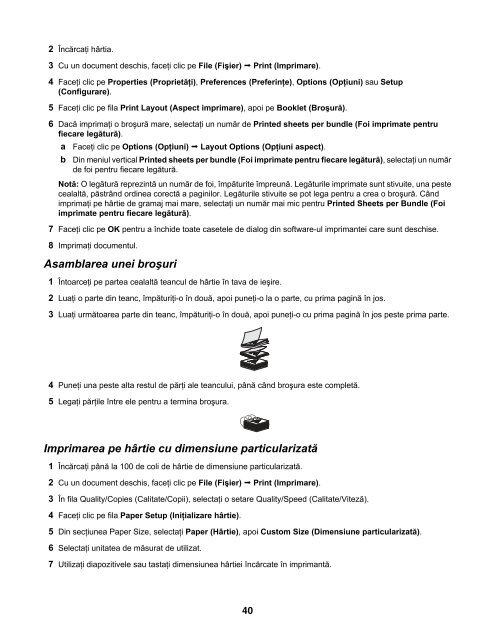Ghidul utilizatorului 1500 Series - Lexmark
Ghidul utilizatorului 1500 Series - Lexmark
Ghidul utilizatorului 1500 Series - Lexmark
You also want an ePaper? Increase the reach of your titles
YUMPU automatically turns print PDFs into web optimized ePapers that Google loves.
2 Încărcaţi hârtia.3 Cu un document deschis, faceţi clic pe File (Fişier) Print (Imprimare).4 Faceţi clic pe Properties (Proprietăţi), Preferences (Preferinţe), Options (Opţiuni) sau Setup(Configurare).5 Faceţi clic pe fila Print Layout (Aspect imprimare), apoi pe Booklet (Broşură).6 Dacă imprimaţi o broşură mare, selectaţi un număr de Printed sheets per bundle (Foi imprimate pentrufiecare legătură).aFaceţi clic pe Options (Opţiuni) Layout Options (Opţiuni aspect).b Din meniul vertical Printed sheets per bundle (Foi imprimate pentru fiecare legătură), selectaţi un numărde foi pentru fiecare legătură.Notă: O legătură reprezintă un număr de foi, împăturite împreună. Legăturile imprimate sunt stivuite, una pestecealaltă, păstrând ordinea corectă a paginilor. Legăturile stivuite se pot lega pentru a crea o broşură. Cândimprimaţi pe hârtie de gramaj mai mare, selectaţi un număr mai mic pentru Printed Sheets per Bundle (Foiimprimate pentru fiecare legătură).7 Faceţi clic pe OK pentru a închide toate casetele de dialog din software-ul imprimantei care sunt deschise.8 Imprimaţi documentul.Asamblarea unei broşuri1 Întoarceţi pe partea cealaltă teancul de hârtie în tava de ieşire.2 Luaţi o parte din teanc, împăturiţi-o în două, apoi puneţi-o la o parte, cu prima pagină în jos.3 Luaţi următoarea parte din teanc, împăturiţi-o în două, apoi puneţi-o cu prima pagină în jos peste prima parte.4 Puneţi una peste alta restul de părţi ale teancului, până când broşura este completă.5 Legaţi părţile între ele pentru a termina broşura.Imprimarea pe hârtie cu dimensiune particularizată1 Încărcaţi până la 100 de coli de hârtie de dimensiune particularizată.2 Cu un document deschis, faceţi clic pe File (Fişier) Print (Imprimare).3 În fila Quality/Copies (Calitate/Copii), selectaţi o setare Quality/Speed (Calitate/Viteză).4 Faceţi clic pe fila Paper Setup (Iniţializare hârtie).5 Din secţiunea Paper Size, selectaţi Paper (Hârtie), apoi Custom Size (Dimensiune particularizată).6 Selectaţi unitatea de măsurat de utilizat.7 Utilizaţi diapozitivele sau tastaţi dimensiunea hârtiei încărcate în imprimantă.40